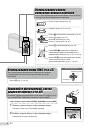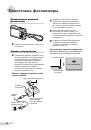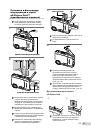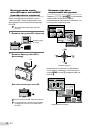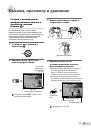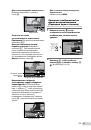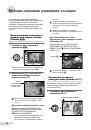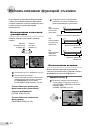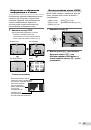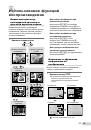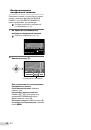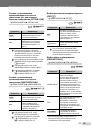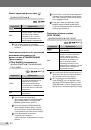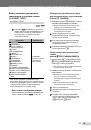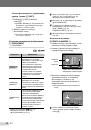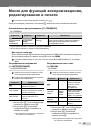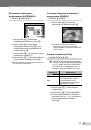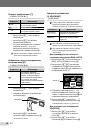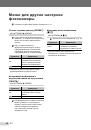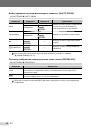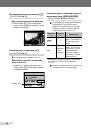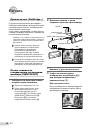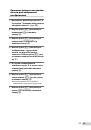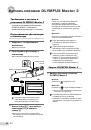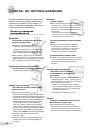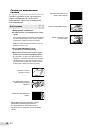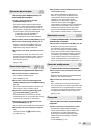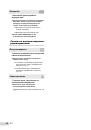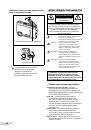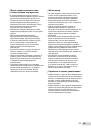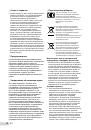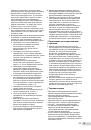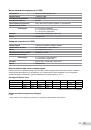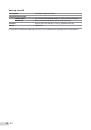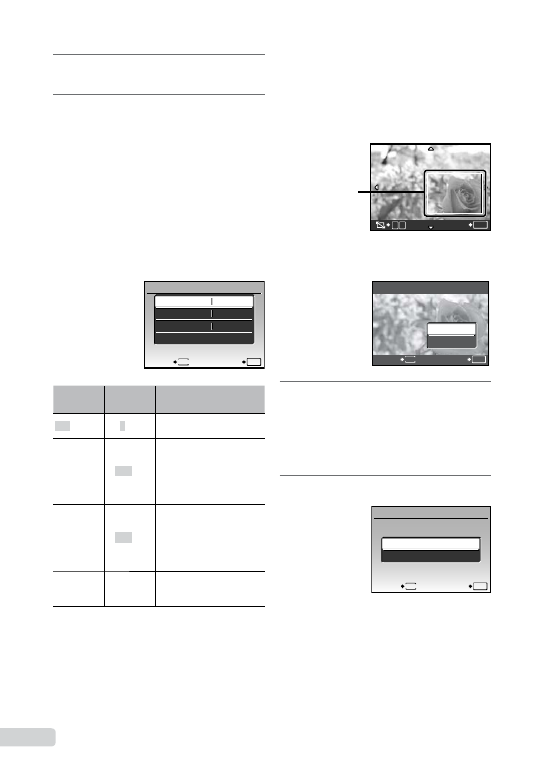
0 RU
6
Используйте
CD
для выбора
изображения.
7
Нажмите
A
, чтобы включить
настройку печати [1 ОТПЕЧАТОК]
для текущего изображения.
Нажмите
B
, если вы хотите
выбрать для текущего
изображения детальные
настройки принтера.
Для выполнения детальных
настроек принтера
1
Используйте
ABCD
для
выполнения подробных настроек
принтера и нажмите кнопку
o
.
1
ИНФ
.
ПЕЧАТИ
УСТАН
OK
ДАТА
ФАЙЛ
<
x
P
БЕЗ
БЕЗ
ВЫХОД
MENU
Подменю
5
Подменю
6
Применение
<
×
От 0 до 10 Выбирается количество
экземпляров.
ДАТА
С/БЕЗ
При выборе опции [С]
изображения печатаются
с датой.
При выборе опции [БЕЗ]
изображения печатаются
без даты.
ФАЙЛ
С/БЕЗ
При выборе опции
[С] на изображении
печатается имя файла.
При выборе опции [БЕЗ]
на изображении не
печатается имя файла.
P
(Перейдите
к экрану
установки.)
Выбирается часть
изображения для печати.
Для кадрирования изображения [
P
]
1
Используйте клавишу зума для
выбора размера обрезаемого
кадра, используйте
ABCD
для
перемещения рамки, а затем нажмите
кнопку
o
.
Обрезанный
кадр
T
W
УСТАН
OK
2
Используйте
AB
для выбора опции
[ПРИМЕНИТЬ] и нажмите кнопку
o
.
P
УСТАН
OK
MENU
НАЗАД
ОТМЕНА
ПРИМЕНИТЬ
8
В случае необходимости
повторите действия пунктов с 6
и 7 для выбора изображения для
печати, выполните подробные
установки и выполните установку
[1 ОТПЕЧАТОК].
9
Нажмите кнопку
o
.
ПЕЧАТЬ
УСТАН
OK
MENU
НАЗАД
ПЕЧАТЬ
ОТМЕНА